
|
Читайте также: |
I. Первый шаг – это изложение проблем. На первом этапе необходимо выявить факторы риска и движущие силы для каждой поставленной цели проекта.
Это так называемые ключевые факторы успеха достижения цели.
В качестве методов выделения ключевых факторов успеха используют следующие методы:
1. Причинно-следственная диаграмма Исикавы:
 Внешние факторы
Внешние факторы
Внутренние факторы
2. Диаграмма движущих и сдерживающих сил:
 |
3. СТЭП или PEST – анализ служит для оценки макроэкономической реализуемости проекта.
4. SWOT – анализ сильных и слабых сторон участников проекта и возможности угроз внешней реализации проекта.
Результатом анализа является построение дерева решений.

Деревья решений применяются только в том случае, если накоплен опыт реализации подобных проблем.
Во всех остальных случаях строятся диаграммы взаимосвязей проблем.
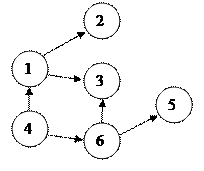
Для построения диаграммы взаимосвязи проблем составляется матрица смежности, на которой указывается взаимосвязь между проблемами. Суммирование по горизонтали или по вертикали даст значимость проблемы. На основании этого мы можем выявить корневые проблемы, для которых необходимо искать решение в первую очередь.
Основы работы с проектами в среде Microsoft Office Project.
Создание нового проекта. МКП
Под проектом понимается чётко определённая последовательность событий, направленных на достижение некоторой цели, имеющих начало и конец и управляемых людьми посредством таких факторов, как время, стоимость, ресурсы и качество.
Создание каждого проекта начинается с определения его цели. Цель должна быть чёткой и реальной.
Шаги, которые необходимо предпринять для достижения цели, называются работами или задачами или операциями. Например, при строительстве здания задачей (работой) является рытьё котлована. Работы могут выполняться одновременно или последовательно. Список работ и времени, необходимого для их выполнения, называется сетевым графиком работ или планом.
Для более ясного представления плана задачи можно объединять в группы или фазы. Фазы ещё называются суммарными задачами или этапами. Фазы также могут состоять из этапов. Например, в проекте строительства дома фаза монтажа коробки здания включает фазу монтажа крыши. С помощью суммарных задач легче контролировать выполнение проекта.
По плану вы можете определить, когда должна начинаться и заканчиваться та или иная работа и как долго она будет продолжаться. Количество времени, отведённое на её выполнение, называется длительностью. Проекты могут быть разной длительности: от несколько часов до десятка лет. Любой проект имеет начало и конец, поэтому проекты носят временной характер.
Вы можете также определить промежуточные цели, или контрольные точки, которые будут использоваться для отражения промежуточных итогов проекта. например, готовая коробка здания является промежуточной целью в проекте строительства дома. Контрольные точки помогают организовать работы в логической последовательности или группы. Задачи, в результате выполнения которых достигаются промежуточные цели, называются завершающими.
Для выполнения работ необходимы ресурсы: люди, оборудование, материалы. То есть под ресурсами понимаются люди, оборудование и материалы, необходимые для выполнение задач. Например, для рытья котлована нужен экскаваторщик. В проекте может участвовать как один человек, так и несколько тысяч. Такие ресурсы редко бывают доступны непрерывно (например, люди преимущественно работают в рабочее время), то при разработке проекта необходимо учитывать и этот фактор.
Трудозатратами или объёмом работ называется время, необходимое для выполнения задачи сотрудником. Например, маляру может потребоваться день на покраску комнаты.
Кроме ресурсов, для реализации любого проекта необходимы финансовые средства. Каждый ресурс и каждый вид работ имеют определённую стоимость в денежном выражении, из которой складывается стоимость всего проекта.
Ресурсы, необходимые для проекта, следует распределить по работам. Связь между задачей и ресурсом для её исполнением называется назначением. На одну работу может быть назначено несколько ресурсов. Назначая ресурсы на задачу, можно уменьшать срок выполнения работ, выделяя на них больше ресурсов. Назначенные на работу люди являются ответственными для выполнения данной задачи.
Управление проектом заключается в составлении плана, отслеживании состояния работ и определении, выполняются ли они в соответствии с планом. Если выполнение отстаёт от плана, то следует либо изменить план, либо принять меры для ликвидации задержки.
Многие менеджеры занимаются несколькими проектами одновременно. При этом может возникнуть необходимость объединить проекты, например, строительство дома и обустройство близлежащей территории. В ходе объединения проектов часто возникают проблемы синхронизации используемых ресурсов. Microsoft Office Project позволяет организовать работу с несколькими проектами.
Создание и установка параметров проекта
Пользовательский интерфейс Microsoft Office Project (в дальнейшем МS Project) построен на основе многодокументного интерфейса. Такая модель решения предполагает, что внутри основного родительского окна может быть открыто несколько дочерних окон, каждое из которых соответствует отдельному файлу данных, при этом большая часть элементов интерфейса родительского окна является общей для всех дочерних окон. Для каждого дочернего окна на панели задач создаётся собственная кнопка.
После запуска программы МS Project на экране появляется рабочее окно программы (рисунок 1)
В заголовке рабочего окна отображаются названия программы и редактируемого файла проекта. Ниже заголовка окна находится полоса меню с основными командами для работы с программой МS Project. Под полосой меню расположены панели инструментов Стандартная и Форматирования, которые предназначены для быстрого выполнения команд.
В центральной части рабочего окна находятся поля таблиц и диаграмм. таблицы предназначены для ввода и редактирования данных проекта, а диаграммы – для графического представления плана. В левой части окна расположена Область задач. Внизу окна находится строка состояния, в которой отображается информация о командах или кнопках, текущих операциях и прочее.
Если у вас не видны все панели инструментов, то с помощью команды меню Вид/Панели инструментов можно выбрать необходимую панель (рисунок 2).
Заголовок
 окна
окна
Строка Панель инструментов Панель инструментов консультант
Меню стандартная
Область задач Поле таблиц Поле диаграммы
Рисунок 1 – Рабочее окно программы МS Project
|
Рисунок 2 – Элементы окна Панели инструментов
Для создания пустого проекта необходимо щёлкнуть на панели инструментов кнопку создать:
|
Теперь нужно установить способ планирования проекта. С помощью команды меню Проект/Сведения о проекте могут быть установлены основные параметры проекта (Рисунок 3).
Если в качестве опорной даты проекта определена дата начала работ, то в результате расчёта графика реализации проекта будет автоматически вычисляться дата окончания работ. Если в качестве точки отсчёта определено окончание работ, то в результате расчёта графика проекта автоматически вычисляется дата начала работ.
При планировании начальной даты её следует задать, выбрав в поле Текущая дата с помощью раскрывающегося календаря.
В открывающемся списке Календарь есть возможность выбрать один из типов предлагаемых программой календарей: Стандартный, 24 часа и Ночная смена.
ии
|
Рисунок 3 – Диалоговое окно Сведения о проекте
С помощью команды Сервис/Параметрыможно установить большое количество параметров проекта. Для нашего примера укажем, что объём работ должен вводиться в месяцах (вкладка Планирование, поле Длительность вводится в) и единицы назначений введём в виде числовых значений (поле Показывать единицы назначений в виде).
|
Рисунок 4 - Окно команды Сервис/Параметры вкладка Планирование
Рассмотрим реализацию в среде МS Project следующего примера.
Задача (пример Ф. Охао, гражданского инженера, университет Мехико)
Предположим, что мы должны построить и оборудовать гидроэнергетический комплекс. В качестве единицы времени возьмём месяц. Различные операции, которые должны быть реализованы, сводятся к следующему:
a) строительство подъездных дорог к местоположению плотины, к заводу и к карьерам по добыче стройматериалов (вероятная продолжительность ta=4);
b) подготовка карьеров к эксплуатации и закладка фундамента (tb=6);
c) строительство посёлка для администрации и персонала (tc=4);
d) заказ оборудования для гидроэлектростанции (генераторы, турбины, напорный трубопровод и т.д. (td=12);
e) строительство завода (tе=10);
f) строительство плотины, дамбы и водосбора (tf=24);
g) строительство галереи и подводящих трубопроводов (tg=7);
h) соединение завода и трубопроводов (th=10);
i) предварительные испытания (ti=3).
Сеть этого проекта представлена на рисунке 38. События или этапы следующие:
1. начало работ;
2. завершение строительства подъездных дорог;
3. постройка посёлка и подготовка фундамента;
4. постройка завода и подводящих трубопроводов;
5. постройка энергетического комплекса;
6. сдача комплекса в эксплуатацию.

Рисунок 38 – Пример сетевого графика
Создание и установка параметров проекта

Рисунок 39 – Элементы интерфейса родительского окна
Пользовательский интерфейс МS Project построен на основе многодокументного интерфейса. Такая модель решения предполагает, что внутри основного родительского окна может быть открыто несколько дочерних окон, каждое из которых соответствует отдельному файлу данных, при этом большая часть элементов интерфейса родительского окна является общей для всех дочерних окон. Для каждого дочернего окна на панели задач создаётся собственная кнопка.
Левая часть родительского окна представляет собой своеобразную панель инструментов, которая позволяет быстро переходить от одной формы представления проекта к другой.
Окно диаграммы Гантта (Gantt Chart) считается основной рабочей средой как для разработчика проекта, так и для руководителя, контролирующего ход реализации проекта. Окно разделено на две части: электронную таблицу, расположенную слева, и графическую область, которая находится справа. Электронная таблица предназначена для хранения информации о работах проекта и называется таблицей работ (Task Sheet).

Рисунок 40 – Элементы таблицы работ
Таблица работ состоит из столбцов трёх типов:
· служебного столбца (крайний слева), который используется для вывода порядковых номеров работ проекта;
· столбца индикаторов (второй слева), предназначенного для отображения информации относительно работ;
· столбцов данных, содержащих параметры отдельных работ проекта и проекта в целом (например, наименование работ, их длительности, суммарную длительность проекта и т.д.).
При работе с таблицей удобнее всего использовать контекстные меню.
Графическая часть окна диаграммы Гантта практически полностью дублирует информацию, содержащуюся в таблице работ, в наглядной форме.

Рисунок 41 – Пример графического представления проекта
Выбор отображаемой информации выполняется с помощью команды контекстного меню Bar Styles (Стили символов).
После запуска приложения МS Project в окне диаграммы Гантта создаётся "чистый бланк" (пустой календарный график), в который предлагается вносить требуемые данные. Для создания пустого проекта необходимо щёлкнуть на панели инструментов кнопку Создать. На экране появится диалоговое окно Project Information for … (Информация о проекте), с помощью которого могут быть установлены основные параметры проекта
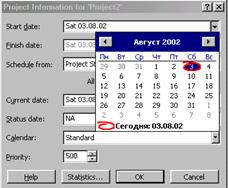
Рисунок 42 - Установка основных параметров проекта
Если в качестве опорной даты проекта определена дата начала работ, то в результате расчёта графика реализации проекта будет автоматически вычисляться дата окончания работ. Если в качестве точки отсчёта определено окончание работ, то в результате расчёта графика проекта автоматически вычисляется дата начала работ.
При планировании начальной даты её следует задать, выбрав в поле Start date с помощью раскрывающегося календаря.
С помощью команды Tools/Options (Параметры/Инструменты) можно установить большое количество параметров проекта. Для нашего примера укажем, что объём работ должен вводиться в месяцах (вкладка Shedule, поле Work is entered in).
Разработка сетевого графика проекта (вместо этого пункта можно выполнить пункт создание перечня работ с оценкой их продолжительности, т.е. заполнить перечень работ вручную)
1. перейти в окно сетевого графика: для этого на панели выбора формата проекта требуется щёлкнуть на кнопке Network Diagramm;
2. в рабочем поле окна создать блок первой работы и ввести её наименование, а также длительность; Для этого следует поместить указатель мыши в любую точку рабочего пространства окна и, нажав левую кнопку мыши, выделить прямоугольную область произвольного размера, после чего отпустить кнопку; в результате в поле диаграммы появится блок, соответствующий формату простой работы с установленными по умолчанию полями;
3. последовательно создать остальные блоки проекта, дополнив их наименованиями работ и значениями длительностей. Для этого поместить указатель мыши внутри блока и, нажав левую кнопку мыши, переместить указатель за пределы. Если с блоком связаны несколько работ, то для каждой из них выполнить аналогичные действия.
Дата добавления: 2015-08-10; просмотров: 112 | Нарушение авторских прав
| <== предыдущая страница | | | следующая страница ==> |
| Определение стоимости проекта | | | Уточнение типа связи между работами |